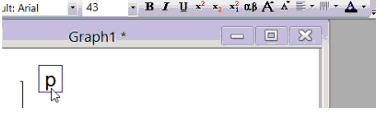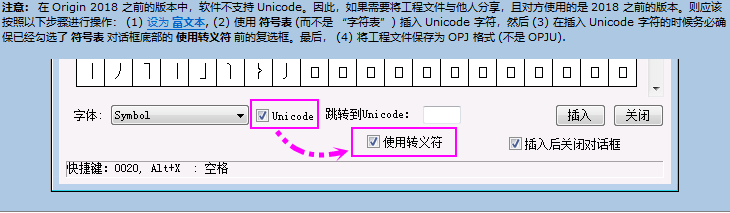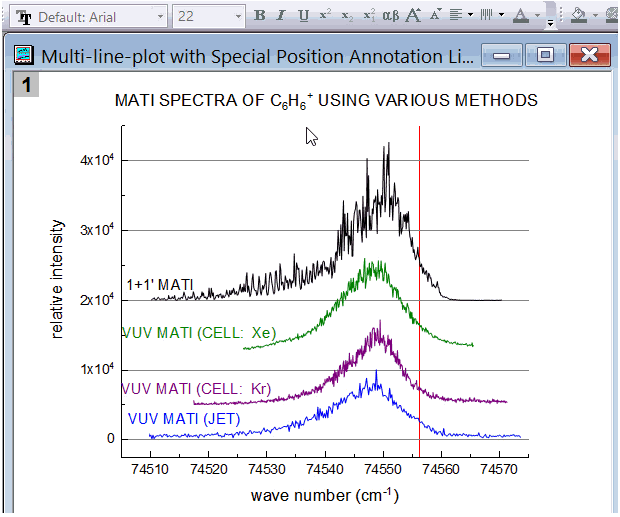如何在文本框的输入框中插入特殊字符?
插入 Unicode 字符 (2018 及之后版本)
点击 工具 工具栏中的 文本 工具 然后在图形或者工作表中的任一点单击即可新建一个文本框。于此同时将处于 "就地编辑" 模式。
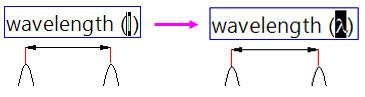
选择一种字体,并输入 4 字符十六进制的 Unicode 代码序列 (如 03B8 表示 θ) ,然后按下键盘上的 ALT+X 组合键。如下动画所示:
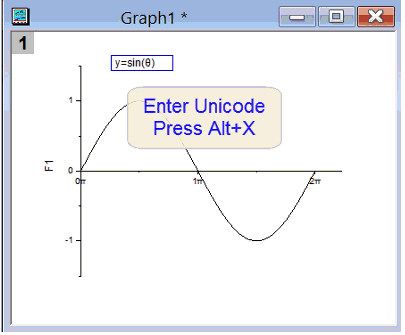
右击并选择 符号表,在弹出的对话框中根据需要设置 字体,保持 Unicode 被勾选,找到想要的符号并点击 插入。或者,直接在 跳转到Unicode 框中输入 4 字符十六进制的 Unicode 代码序列,然后点击 插入。如下动画所示:
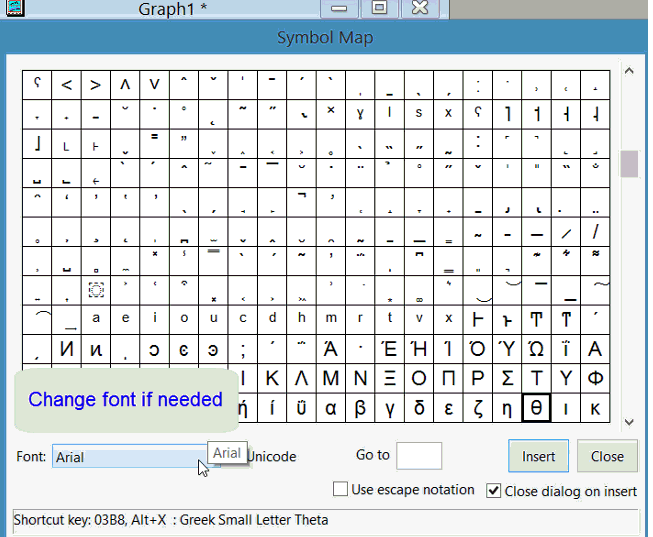
对于希腊字母,首先单击 格式 工具栏中的 希腊字符 按钮
,然后直接输入英文,则显示的是希腊字母。或者,选中文本框中输入的英文字符,然后单击 格式 工具栏中的 希腊字符 按钮
,将会把选中的英文字母转换为对应的 符号 字体的字母 (如, "P" 将变为 "Π")。如下动画所示:
| 注意: 在 Origin 2018 之前的版本中,软件不支持 Unicode。因此,如果需要将工程文件与他人分享,且对方使用的是 2018
之前的版本。则应该按照以下步骤进行操作: (1) 设为
富文本, (2) 使用 符号表 (而不是 “字符表”) 插入 Unicode 字符,然后 (3) 在插入 Unicode
字符的时候务必确保已经勾选了 符号表 对话框底部的 使用转义符 前的复选框。最后, (4) 将工程文件保存为 OPJ 格式 (不是
OPJU). |
插入特殊字符 (2017 及之前版本)
在 "就地编辑" 模式下,选中要加粗或设为斜体等的文本,然后单击格式工具栏上的按钮; 又或者先单击所需的格式按钮,然后输入文字。
又或者, 我们可以右键点击文字标签,然后选择 属性。然后在 属性 对话框的上部面板中编辑文字。又或者编辑文本或选中文本后点击需要的某个格式按钮

点选对话框右侧的 符号表 按钮
, 在弹出的对话框中根据需要设置字体 字体,找到想要的符号并点击 插入。或者, 勾选 Unicode 并在 跳转到Unicode 框中输入 4 字符十六进制的 Unicode 代码序列, 确认那就是所需要的符号后点击 插入。 请注意, 即使我们在符号表中勾选了 Unicode 选项,Origin 仍然会插入使用转义字符格式的文本,这样可以使得文本跟 Origin 的早期版本兼容